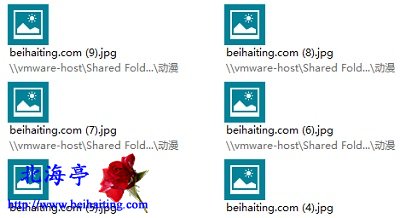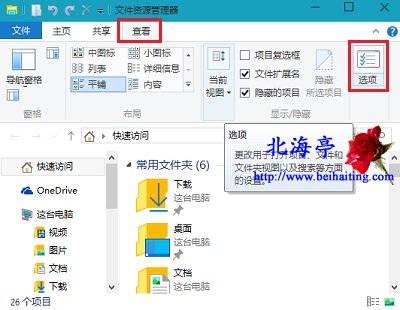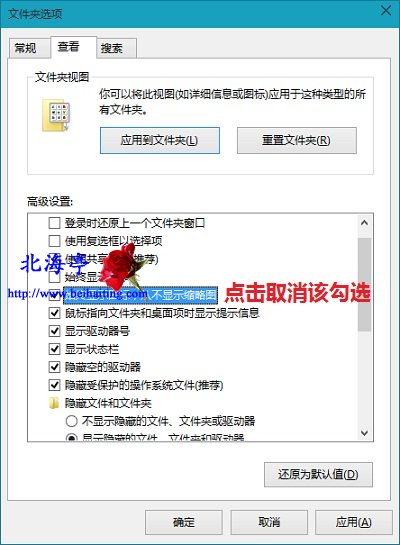|
Win10电脑图片默认显示图标而非缩略图怎么办?倒霉催的没喝口凉水都塞牙!网友BZSC不知道动了哪里的设置,他的Win10电脑里面的图片,只显示图标不显示缩略图,问题截图如下。查看起来非常不符合个人习惯!都在网上混,就不用说谢谢了^_~下面是解决这个问题的操作方法,遇到类似问题的朋友可以参考下.
第一步、打开Win10文件资源管理器,随便打开一个文件夹也可以,点击“查看”选项,在Robbin工具栏找到并点击“选项”
第二步、在文件夹选项界面,在高级设置中,找到“始终显示图标,从不显示缩略图”,点击取消其勾选,然后点击底部“确定”,找不到?!不会拖动右侧滚动条么?!
Win10电脑图片默认显示图标而非缩略图怎么办的内容,希望能帮到您! 扩展阅读:Win10屏幕自动关闭时间怎么设置? (责任编辑:IT信息技术民工) |